Oszczędzaj czas i zwiększaj produkcję dzięki szablonom WPMU DEV
Opublikowany: 2022-09-14Niezależnie od tego, czy wolisz tworzyć witryny od podstaw, używać kreatora motywów / stron, czy kombinacji tych dwóch, funkcje szablonu witryny WPMU DEV mogą zaoszczędzić sporo czasu i niepotrzebnie powtarzać wysiłki. Dowiedz się, jak to zrobić w tym poście.
Zminimalizuj wysiłek i zmaksymalizuj zyski podczas tworzenia stron internetowych dla nowych klientów, wykorzystując szablony oszczędzające czas… nawet jeśli jesteś zagorzałym programistą od podstaw!
W tym artykule pokazujemy, jak łatwo jest tworzyć i używać szablonów witryn WPMU DEV, aby zapewnić natychmiastową dostępność w zadaniach związanych z tworzeniem stron internetowych.
Dowiesz się, jak tworzyć własne lub używać naszych gotowych szablonów jako punktu wyjścia – z których wszystkie doskonale nadają się do sklepów eCommerce, witryn z portfolio, usług profesjonalnych i nie tylko.
Omówimy również, jak przenieść szablony z Elementora i innych kreatorów stron, zapisując projekty, które zostały dostosowane do wykorzystania w przyszłych kompilacjach witryn.
Oto, co będziemy omawiać:
Przejdź do przodu, jeśli konkretna sekcja brzmi dla Ciebie bardziej odpowiednia.
- Jakie jest Twoje podejście do tworzenia stron internetowych?
- Tworzenie niestandardowych stron internetowych
- Tworzenie stron internetowych w oparciu o szablony
- Tworzenie hybrydowych witryn internetowych
- W jaki sposób wszystkie typy programistów stron internetowych mogą korzystać z szablonów WPMU DEV
- Zrób to sam od podstaw z doładowaniem od WPMU DEV
- Zaczynasz na własną rękę, a następnie dołączasz do WPMU DEV
- Tworzenie za pomocą WPMU DEV od samego początku
- 3 dodatkowe oszczędzające czas narzędzia WPMU DEV
- Zastosuj ustawienia wtyczek do wszystkich witryn szybko dzięki konfiguracji WPMU DEV
- Twórz identyczne kopie za pomocą klonowania
- Zarządzanie i instalowanie wtyczek WordPress bezpośrednio z pulpitu nawigacyjnego WPMU DEV
Jakie jest Twoje podejście do tworzenia stron internetowych?
To, w jaki sposób korzystasz i jak najlepiej wykorzystasz nasze szablony witryn, w dużej mierze zależy od tego, jakie podejście do tworzenia stron internetowych wybierzesz.
Podczas ankiety wśród naszych ponad 50 000 silnych członków tworzących strony internetowe, wyniki pokazały, że istnieją trzy różne typy, jeśli chodzi o zarabianie jako kreator witryn WordPress:
- Tworzenie stron internetowych na zamówienie
- Tworzenie szablonów stron internetowych
- Hybryda obu typów
Prawdopodobnie już wiesz, które z tych podejść najbardziej Ci odpowiada, ale na wypadek, gdybyś nie był pewien, jakie są zalety i wady innych podejść, przejrzyjmy je pokrótce.
Tworzenie niestandardowych stron internetowych
Niestandardowe tworzenie WordPressa zazwyczaj obejmuje tworzenie szkieletów, projektowanie i budowanie strony internetowej zgodnie z konkretnymi potrzebami firmy.
Jako programista stron internetowych, zalety świadczenia niestandardowych usług programistycznych WordPress obejmują pełną kontrolę nad wszystkimi aspektami witryny i dostosowywanie witryny do unikalnych potrzeb, celów i preferencji klienta.
Ponieważ budujesz witrynę zgodnie ze specyfikacją, uwzględniane są tylko podstawowe funkcje, eliminując rozdęcie spowodowane dodawaniem niepotrzebnych elementów do witryny – co daje ogólnie lepszy produkt.
„Tworzę niestandardowe strony internetowe od podstaw. Nie używam motywów ani kreatorów stron. Odkryłem, że moi klienci nie chcą mnóstwa funkcji i wzdęć, których nie rozumieją ani nie są w stanie sami zaktualizować. Więc buduję z bloków Gutenberga i mają one funkcje i elastyczność tylko dla tego, czego potrzebują. To oczywiście sprawia, że każda strona internetowa jest bardzo specyficzna dla każdego przypadku.” – David (członek WPMU DEV)
Wady tego podejścia polegają na tym, że planowanie i budowa niestandardowej strony internetowej od podstaw zajmuje dużo więcej czasu.
Ponadto, ponieważ opracowywanie niestandardowe jest czasochłonne, może znacznie zwiększyć koszty dla Twoich klientów.
Tworzenie stron internetowych w oparciu o szablony
Tworzenie stron internetowych w oparciu o szablony zazwyczaj obejmuje rozpoczęcie od gotowego bezpłatnego lub premium motywu WordPress zakupionego na rynku, takim jak ThemeForest, lub skorzystanie z narzędzia do tworzenia stron, takiego jak Elementor, Divi, WP Bakery itp., A następnie zmodyfikowanie i dostosowanie motywu i jego ustawień .
Zalety korzystania z gotowych motywów do budowy witryny WordPress to oszczędność pieniędzy.
Zazwyczaj zakup gotowego motywu kosztuje mniej niż 100 USD, co oznacza, że możesz zaznaczyć swoje koszty i uzyskać wyższe marże), oszczędzając czas (używasz gotowych stron i elementów, które mogą wymagać tylko pewnych poprawek) oraz możliwość wyboru spośród tysięcy gotowych motywów WordPress. Witryny zbudowane przy użyciu istniejących motywów są tańsze i szybsze w budowie.
„Posiadanie motywu startowego, z którego mogę za każdym razem uruchamiać nową stronę internetową, jest niezwykle korzystne. Obecna opcja szablonów to świetny pomysł i na pewno pomoże…” – David (członek WPMU DEV)
Wady pracy z gotowymi motywami obejmują konieczność uczenia się, jak działa motyw i jego opcje, „rozdęcie się” niepotrzebnym kodem (motywy zwykle zawierają mnóstwo funkcji, których możesz nie potrzebować), problemy z wydajnością spowodowane słabą jakością kodowania (wpływa na bezpieczeństwo i szybkość strony) oraz brak wsparcia, jeśli twórca motywu nie nadąża za nowymi wydaniami WordPressa lub wychodzi z biznesu.
Tworzenie hybrydowych witryn internetowych
„Dobrą rzeczą w projektowaniu stron (co zajmuje mi większość czasu) będzie posiadanie wstępnie ustawionych „modułów”, których mogę używać, powielać, modyfikować, a następnie wstawiać je do moich stron”. – Guigro (członek WPMU DEV)
Podejście hybrydowe obejmuje rozpoczęcie od niestandardowych, oszczędzających czas ustawień wstępnych lub gotowych/szablonów wzorcowych, aby przyspieszyć niestandardową pracę programistyczną.
Te szablony działają następnie jako trampoliny do tworzenia w pełni dostosowanych i unikalnie zaprojektowanych witryn dla klientów.
Takie podejście może obejmować dostrajanie lub tworzenie niestandardowych szablonów za pomocą aplikacji szkieletowej „budującej strony” (np. Divi, Elementor).
Możesz także użyć gotowych modeli szkieletowych (takich jak Zestawy szkieletowe Elementora), wzorów szkieletowych lub wtyczek blokowych, takich jak Kadence Blocks lub Spectra (dawniej Addons For Gutenberg).
Lub, w zależności od rodzaju tworzonych witryn, integrując gotowe procesy, takie jak lejki sprzedażowe lub przepływy pracy w handlu elektronicznym, z własnymi strukturami.
Zaletą korzystania z modelu hybrydowego jest to, że możesz kierować swoje usługi do określonych nisz i oferować swoim klientom unikalne witryny zbudowane na sprawdzonych projektach lub procesach, które okazały się skuteczne w stosunku do poprzednich klientów, w niższej cenie i krótszym czasie dostawy niż budowanie w pełni niestandardowych strony internetowe od podstaw.
Wady modelu hybrydowego to czas, który będziesz musiał zainwestować w naukę korzystania z dowolnej aplikacji do tworzenia niestandardowych szablonów i tworzenia procesów tworzenia szablonów.
„Musiałbym zainwestować czas w tworzenie różnych szablonów, które można by ponownie wykorzystać”. – Phil M. (członek WPMU DEV)
W jaki sposób wszystkie typy programistów stron internetowych mogą korzystać z szablonów WPMU DEV
Wszystkie te podejścia mają zalety i wady i bez względu na to, jakie są Twoje preferencje, mamy możliwość uzupełnienia kompilacji Twojej witryny.
Oto spojrzenie na to, jak różne podejścia do tworzenia stron internetowych mogą skorzystać z korzystania z naszych szablonów:
Zrób to sam od podstaw z doładowaniem od WPMU DEV
Jeśli wolisz niestandardowe podejście do tworzenia stron internetowych, możesz tworzyć, zapisywać i ponownie wykorzystywać własne niestandardowe szablony, zasadniczo działając jako własny mistrz, którego możesz używać we wszystkich przyszłych witrynach.
A kiedy mówimy ocalić, mamy na myśli to w pełnym znaczeniu.
To nie tylko migawka widoku powierzchni. Tak, zapisujemy motyw, rozmieszczenie elementów, dostosowania itp. Poza tym nasze szablony tworzą pełną kopię zapasową istniejącej witryny, co oznacza, że zawierają wszystko .
Od wtyczek, ustawień użytkownika i konfiguracji, po klucze licencyjne i dane – każdy szczegół jest zachowywany w momencie zapisania.
Stwórzmy teraz nową witrynę z szablonu. Możesz śledzić instruktaż wideo lub pisemny samouczek poniżej.
Pamiętaj, że będziesz potrzebować konta hostingowego, aby śledzić. Możesz teraz skorzystać z WPMU DEV Hosting na bezpłatną wersję próbną bez ryzyka.
Tworzenie własnego, niestandardowego szablonu w The Hub.
- Przejdź do Centrum > Witryny > Szablony witryn .
(Jeśli nie znasz, The Hub to ujednolicony pulpit nawigacyjny WPMU DEV do monitorowania, optymalizacji i aktualizacji nieograniczonej liczby witryn z jednego miejsca). - Tutaj zobaczysz dwie sekcje z zakładkami: Moje szablony i Szablony WPMU DEV . Kliknij Moje szablony .
- Kliknij Utwórz szablon .
- Wybierz hostowaną witrynę, dodaj tytuł szablonu i opis (w razie potrzeby).
To takie proste!
W ciągu kilku minut Twój szablon zostanie utworzony i będzie gotowy do użycia w sekcji Moje szablony .
Za każdym razem, gdy chcesz utworzyć nową witrynę z tego szablonu, po prostu kliknij przycisk Utwórz witrynę , a następnie wykonaj kroki 5-8 poniżej w sekcji Tworzenie nowej witryny z szablonu .
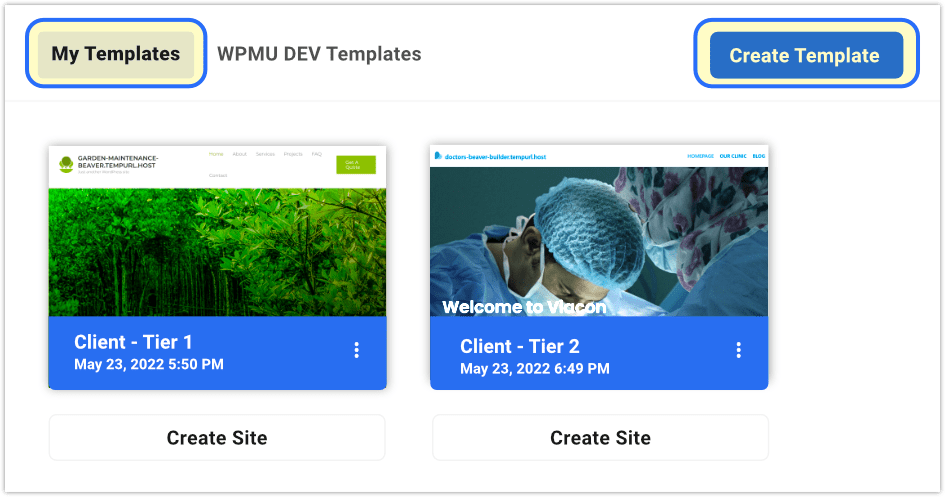
Tworzenie własnych szablonów daje dwie główne korzyści:
- Możesz utworzyć bibliotekę do 25 własnych niestandardowych szablonów — całkowicie za darmo — dzięki czemu tworzenie nowej witryny jest dziecinnie proste.
- Mają one zerowy wpływ na pamięć hostingową.
Kliknij tutaj, aby uzyskać więcej często zadawanych pytań na temat niestandardowych szablonów WPMU DEV.
Rozpoczęcie na własną rękę, a następnie dołączenie do WPMU DEV
Wyjaśniona powyżej metoda Moje szablony z łatwością dopasuje się do potrzeb osoby stosującej podejście hybrydowe.
Kiedy przejdziesz do kroku 4, wybierając witrynę hostowaną przez WPMU DEV , po prostu wybierz tę, którą utworzyłeś za pomocą dowolnego narzędzia do tworzenia stron / motywów WordPress (np. Elementor, Divi, Kadence, WP Bakery itp.) I utwórz z tego swój szablon.
Selektor witryn pozwala wybrać dowolną witrynę WordPress, niezależnie od metody, motywu lub wtyczki kreatora użytej do jej utworzenia.

Voila… masz szybki szablon dla wszelkich przyszłych kompilacji witryn, oparty na mieszanym tworzeniu, w którym umieszczasz własne specjalne elementy w kreatorze stron lub bazie motywów.
Tworzenie za pomocą WPMU DEV od samego początku
„…Posiadanie motywu startowego, z którego mogę za każdym razem uruchamiać nową stronę internetową, jest niezwykle korzystne. Obecna opcja szablonów to świetny pomysł i na pewno pomoże… Ustawienia wtyczki i zapisywanie ustawień domyślnych już działają, więc to miłe.” – David (członek WPMU DEV)
Dla tych, którzy wolą pracować z szablonami, mamy ponad dwa tuziny szablonów witryn o zróżnicowanej wizualnej i strukturalnej atrakcyjności dla różnych branż, takich jak Freelancer, Blogger i eCommerce.
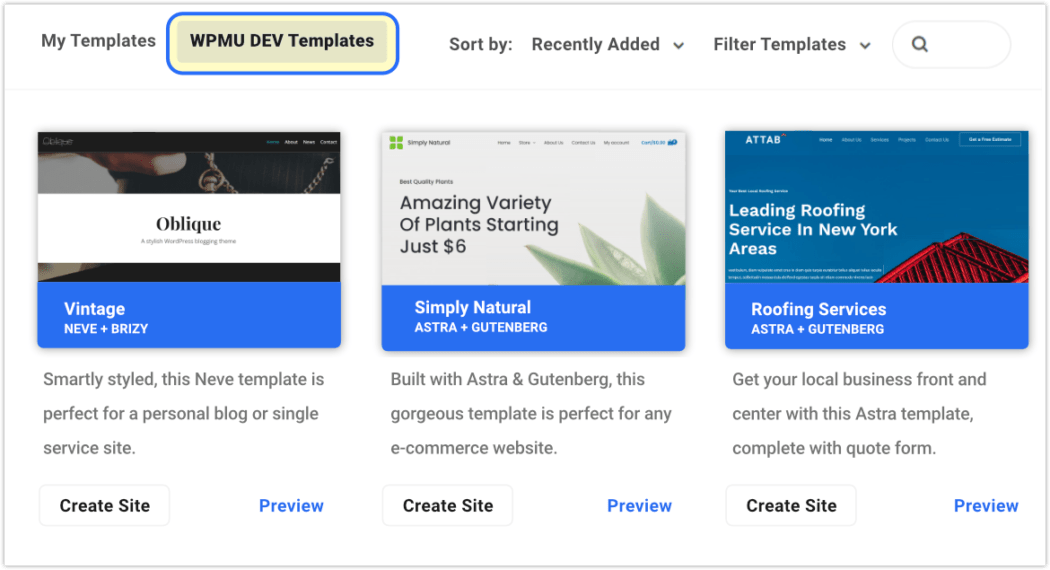
Stwórzmy teraz nową witrynę z gotowego szablonu. Możesz śledzić instruktaż wideo lub pisemny samouczek poniżej.
Tworzenie nowej strony z gotowymi szablonami WPMU DEV.
- Przejdź do Centrum > Witryny > Szablony witryn .
- Istnieją dwie sekcje z zakładkami: Moje szablony i Szablony WPMU DEV .
Kliknij Szablony WPMU DEV . Zobaczysz tutaj kolekcję szablonów.
Pamiętaj, że możesz zobaczyć pełny, wielostronicowy podgląd dowolnego szablonu, klikając jego przycisk Podgląd .
- Po wybraniu odpowiedniego szablonu kliknij przycisk Utwórz witrynę .
- Na następnym ekranie wybierz plan hostingowy dla tej witryny. Dla każdego z nich podane są szczegóły i ceny, odwiedź stronę hostingu WPMU DEV, jeśli chcesz dowiedzieć się więcej. Po wybraniu planu kliknij przycisk Kontynuuj .
- Utwórz tymczasowy adres URL witryny, wpisując nazwę (dołączoną przez .tempurl.host) . Chociaż będziesz mógł nazwać swoją witrynę, jak chcesz, i będziesz mógł skierować ją do domeny niestandardowej, ten tymczasowy adres URL będzie stały, więc upewnij się, że wybrałeś konwencję nazewnictwa, która jest dla Ciebie wygodna.
- Na następnym ekranie utworzysz konto administracyjne WordPress. Wprowadź adres e-mail, nazwę użytkownika i hasło, z którymi będziesz je kojarzyć.
- Na koniec wybierzesz lokalizację serwera dla swojej witryny. Wybierz ten, który jest najbliżej Ciebie geograficznie
Otóż to! Za kilka minut Twoja witryna oparta na szablonie załaduje się i będzie gotowa i czeka na liście witryn Hub.
Nasze najlepsze profesjonalne narzędzia WP w jednym pakiecie
Stąd możesz go kliknąć w dowolnym momencie, aby wyświetlić lub dostosować ustawienia, lub otworzyć witrynę w WordPressie, aby dostosować i dostosować zgodnie z potrzebami.

Po omówieniu szablonów przyjrzymy się kilku innym tworzeniu witryn, oszczędzającym czas funkcjom dostępnym za pośrednictwem WPMU DEV.
3 dodatkowe oszczędzające czas narzędzia WPMU DEV
W tej sekcji omówimy inne zmiany w tworzeniu stron internetowych zawarte w naszej platformie.
Te dodatkowe funkcje są przydatne dla wszystkich typów programistów internetowych, które wyróżniliśmy.
Zastosuj ustawienia wtyczek do wszystkich witryn szybko dzięki konfiguracji WPMU DEV
Częścią twoich korzyści związanych z hostingiem WPMU DEV lub członkostwem jest pełny dostęp do naszego pełnego zestawu niezawodnych wtyczek WordPress.
Konfiguracje WPMU DEV umożliwiają tworzenie określonych ustawień wstępnych dla wtyczek WPMU DEV i natychmiastowe stosowanie ich do dowolnej lub wszystkich witryn. Oszczędza to dużo czasu na konfigurację, ponieważ wystarczy raz utworzyć idealne ustawienia wtyczki, a następnie zastosować do nieograniczonej liczby witryn
Zastosowanie gotowej konfiguracji natychmiast nadpisuje wszystkie ustawienia i opcje w wybranej witrynie dla danej wtyczki.
Oprócz tworzenia i dostosowywania własnych ustawień konfiguracji, możesz również zastosować nasze zalecane konfiguracje – które specjalnie wyselekcjonowali nasi eksperci od wtyczek. Oszczędzasz jeszcze więcej czasu, jeśli nie masz pewności co do idealnych ustawień dla dowolnej wtyczki.
Oto krótki przewodnik i przykład tworzenia i stosowania konfiguracji:
Przejdź do Centrum > Witryny > Konfiguracje .
Na karcie Domyślne konfiguracje zobaczysz sześć wtyczek. Każdy z nich został skonfigurowany przez nasz zespół ekspertów ds. rozwoju.
Aby sprawdzić szczegóły któregokolwiek z nich, kliknij ikonę pionowej wielokropka , a następnie kliknij Szczegóły .
Zobaczysz tutaj pełną listę określonych konfiguracji wraz z datą ich utworzenia.
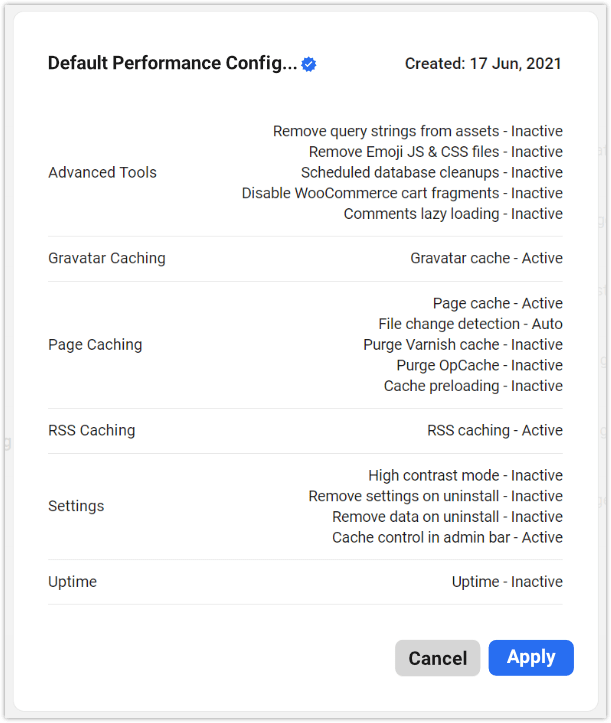
Jeśli chcesz zastosować te ustawienia z trybu widoku szczegółowego, po prostu kliknij przycisk Zastosuj .
Na następnym ekranie wybierz witrynę (lub witryny), do której chcesz zastosować te konfiguracje, a następnie zakończ, klikając przycisk Zastosuj do # witryn .
Aby zastosować dowolne z tych ustawień domyślnych na głównej karcie Domyślne konfiguracje , kliknij tekst Zastosuj do witryn > i wybierz dowolną lub wszystkie witryny, w których chcesz zastosować te konfiguracje.
Kliknij Zastosuj do # witryn >, aby zakończyć.
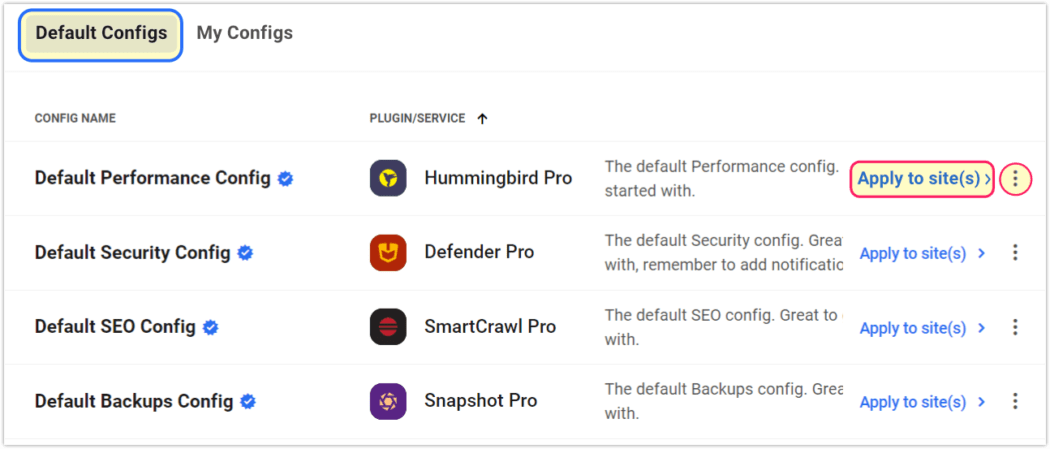
Aby utworzyć własne konfiguracje, najpierw przejdź do pulpitu nawigacyjnego WP swojej witryny i dostosuj dowolne ustawienia dla wtyczek, dla których chcesz utworzyć niestandardowe konfiguracje.
Następnie wróć do Centrum > Witryny > Konfiguracje > Moje konfiguracje .
Kliknij przycisk Utwórz konfigurację . Wprowadź nazwę, wybierz witrynę i wtyczkę lub usługę; kliknij Zapisz .
Otrzymasz powiadomienie, że konfiguracja została utworzona, a zobaczysz ją na karcie Moje konfiguracje .
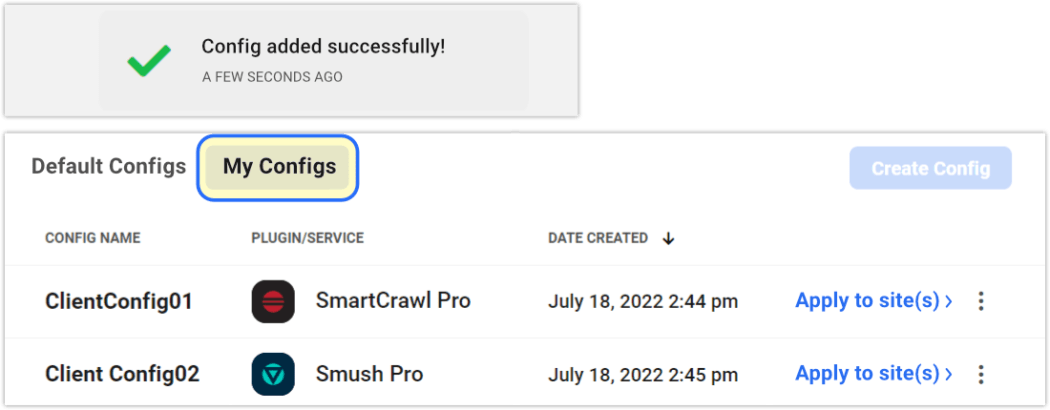
Stosowanie własnych konfiguracji działa dokładnie tak samo, jak stosowanie domyślnych konfiguracji.
Po kliknięciu pionowej ikony wielokropka dla dowolnej konfiguracji niestandardowej pojawi się kilka dodatkowych elementów menu. Oprócz Szczegóły zobaczysz także opcje Zmień nazwę i Usuń .
Nowe konfiguracje można tworzyć w WordPress lub The Hub i będą one automatycznie synchronizowane między sobą.
Twórz identyczne kopie za pomocą klonowania
Widzieliśmy zalety możliwości tworzenia własnych szablonów witryn. Są chwile, kiedy bardzo przydatne byłoby zduplikowanie całych stron internetowych.
Funkcja klonowania WPMU DEV generuje dokładną kopię plików i bazy danych witryny (w tym motywów, wtyczek, treści i ustawień witryny), a następnie używa ich do utworzenia zupełnie nowej instalacji WordPress. Nowa witryna jest identyczna z oryginalną, ale ma inną nazwę domeny.
Po zakończeniu procesu klonowania możesz skorzystać z naszego przewodnika dodawania domen, aby wskazać stałą domenę nowej witryny.
Sklonowane witryny można dodać do konta z dowolnym poziomem hostingu, który można w dowolnym momencie uaktualnić lub obniżyć z poziomu konta.
Oprócz niekopiowania domen klonowanie nie kopiuje użytkowników SFTP/SSH ani konfiguracji przemieszczania.
Możesz sklonować dowolną istniejącą witrynę hostowaną przez WPMU DEV lub utworzyć i używać własnych niestandardowych szablonów. Możesz nawet sklonować wstępnie skonfigurowane szablony WPMU DEV z preinstalowanymi motywami i wtyczkami.
Oto opis tego, jak łatwe jest klonowanie witryn.
Istnieją trzy różne punkty dostępu do menu umożliwiające przejście do procesu klonowania.
Wszystko zaczyna się od przejścia do The Hub > Witryny > Moje witryny .
Opcja 1 - Klonuj z pulpitu nawigacyjnego centrum
- Kliknij przycisk +Dodaj witrynę w prawym górnym rogu strony.
- W następnym oknie modalnym kliknij przycisk Klonuj .
- Stąd możesz klonować z witryny lub szablonu. W tym samouczku klikniemy Klonuj z moich witryn .
- Wybierz witrynę, którą chcesz sklonować z menu rozwijanego.
- Wpisz nazwę tymczasowego adresu URL.
- Wybierz lokalizację serwera z listy rozwijanej.
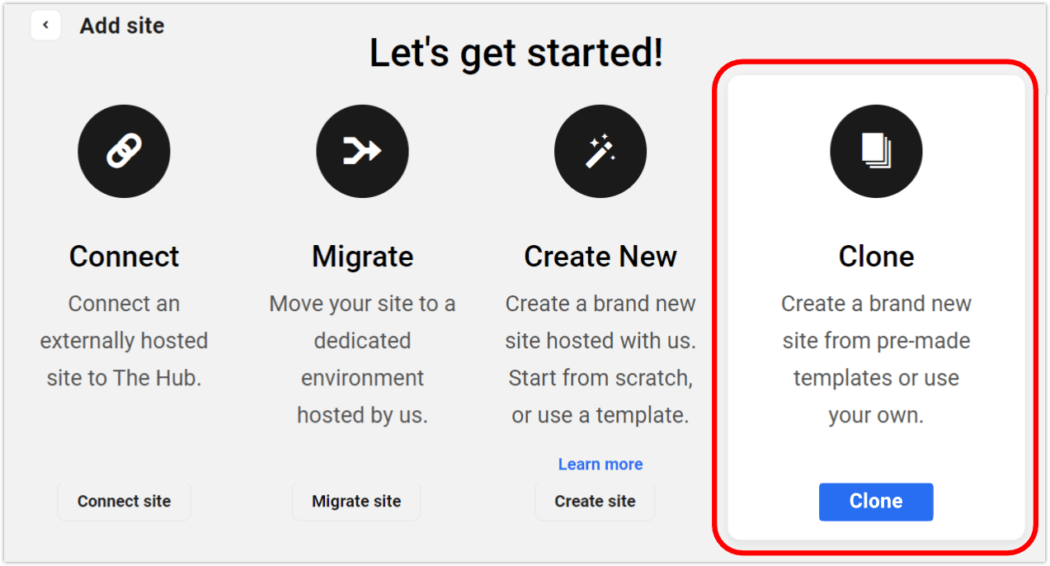
Aaa i gotowe. W ciągu kilku minut Twoja sklonowana witryna zostanie utworzona i gotowa do działania.
Opcja 2 – Klonuj bezpośrednio z wybranej witryny:
Kliknij ikonę pionowego wielokropka po prawej stronie wiersza dowolnej z wymienionych witryn, a następnie kliknij opcję Klonuj witrynę z menu rozwijanego.
Następnie wykonaj te same kroki 3-6 od góry.
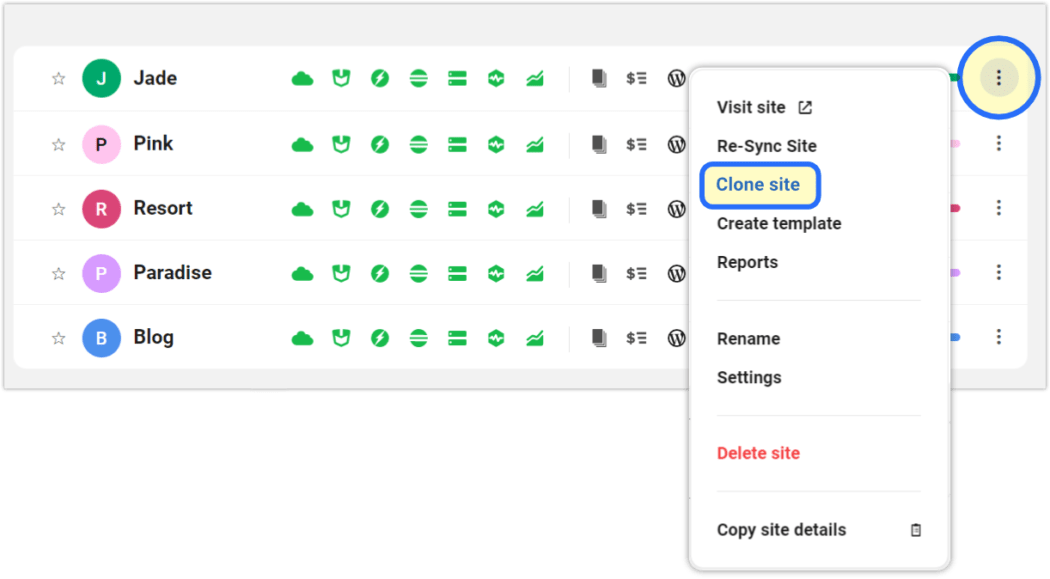
Opcja 3 - Klonuj z obszaru hostingu
Kliknij dowolną ze swoich witryn, a następnie kliknij Hosting , a następnie kliknij Klonuj na górnym pasku menu. Postępuj zgodnie z krokami 3-6 z góry.
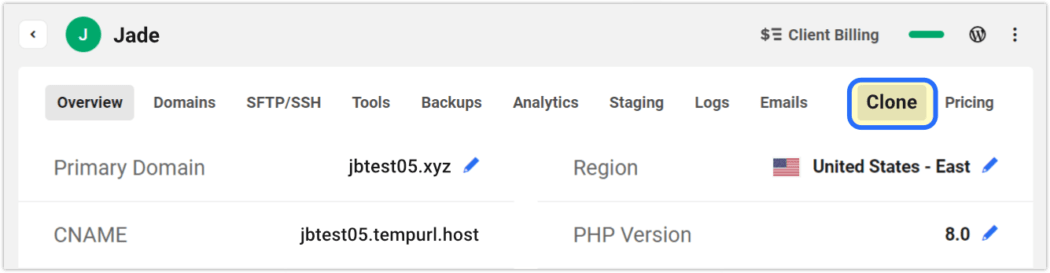
Zarządzanie i instalowanie wtyczek WordPress bezpośrednio z pulpitu nawigacyjnego WPMU DEV
Minęły godziny przeskakiwania z pulpitu WordPress do repozytorium WordPressa, polowania na niezbędne wtyczki i instalowania każdej z nich z osobna.
Wbudowany menedżer wtyczek WPMU DEV jest wyposażony w funkcje przesyłania, instalacji i aktywacji.
Możesz oznaczyć swoje ulubione wtyczki – wszystkie nasze oraz dowolne z repozytorium WordPressa – i szybko je wybrać, zainstalować i aktywować z jednego miejsca za pośrednictwem The Hub.
Oto jak szybko i łatwo to jest:
Przejdź do Centrum > Wtyczki .
Na karcie Dodaj nowy zobaczysz podnagłówek z pięcioma opcjami: WPMU DEV, WP.org, Ulubione, ZIP i URL .
Kliknij dowolne WPMU DEV, WP.org lub Ulubione , aby zobaczyć wtyczki specyficzne dla każdej sekcji.
Kliknij ZIP lub URL , aby dodać wtyczki, przesyłając plik zip lub z linku URL.
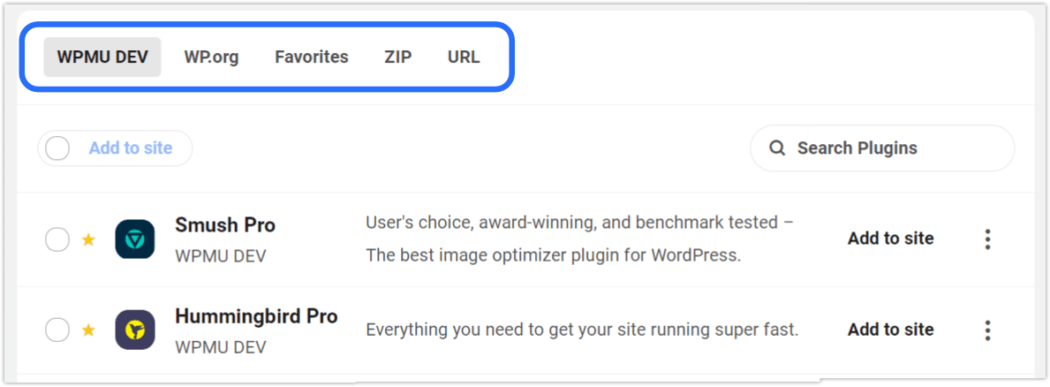
Na karcie Zarządzaj istniejącymi możesz obsługiwać wiele działań wtyczek, takich jak:
- Ulubione – kliknij dowolną ikonę gwiazdki w skrajnej lewej kolumnie, aby dodać tę wtyczkę do ulubionych
- Status – zobacz dokładnie, które witryny mają zainstalowane, aktywowane, dezaktywowane lub niezainstalowane wtyczki
- Zarządzaj – kliknij ikonę pionowej wielokropka, aby zarządzać wtyczką, zobaczyć powiązane informacje o wtyczce lub usunąć ją z ulubionych
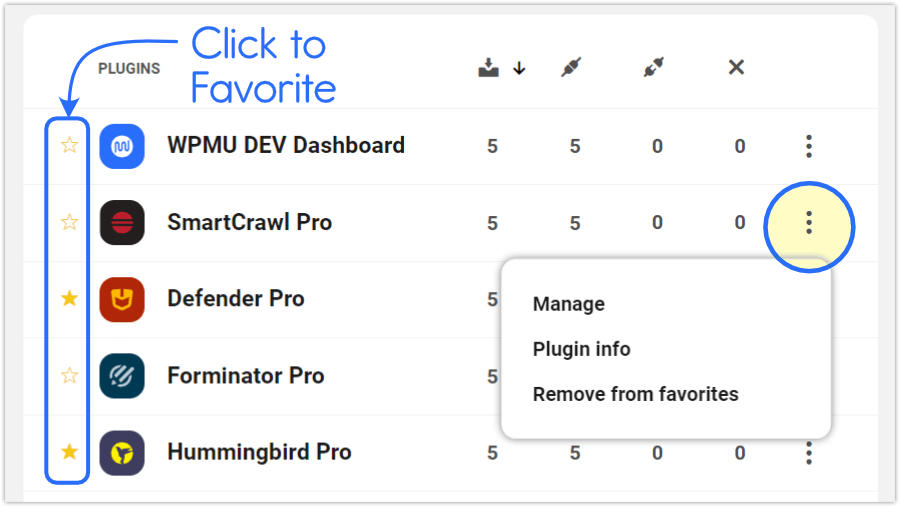
Możesz także najechać kursorem na dowolną kolumnę stanu wtyczki, a wyskakujące okienko wyświetli aktywacje specyficzne dla tej wtyczki — w tym jej wersję.
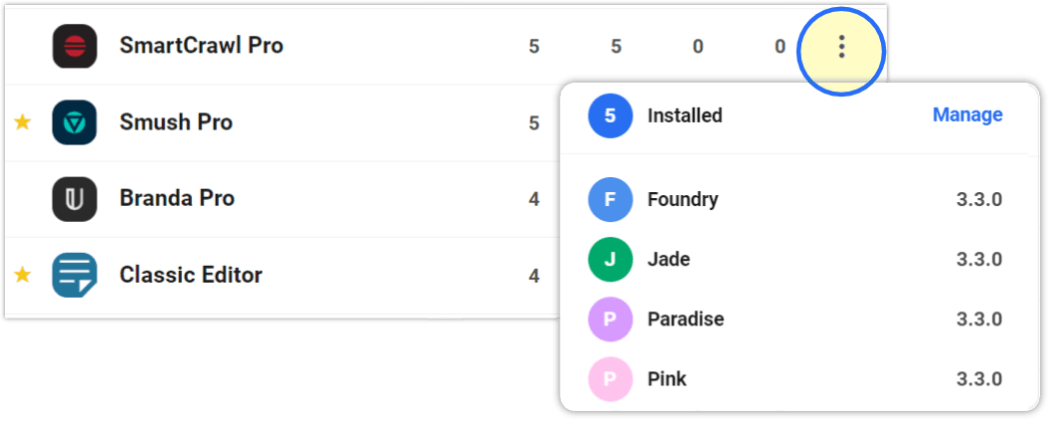
Jeśli wybierzesz Zarządzaj z powyższego menu rozwijanego, możesz dodać konfiguracje lub dezaktywować tę konkretną wtyczkę z dowolnej ze swoich witryn.
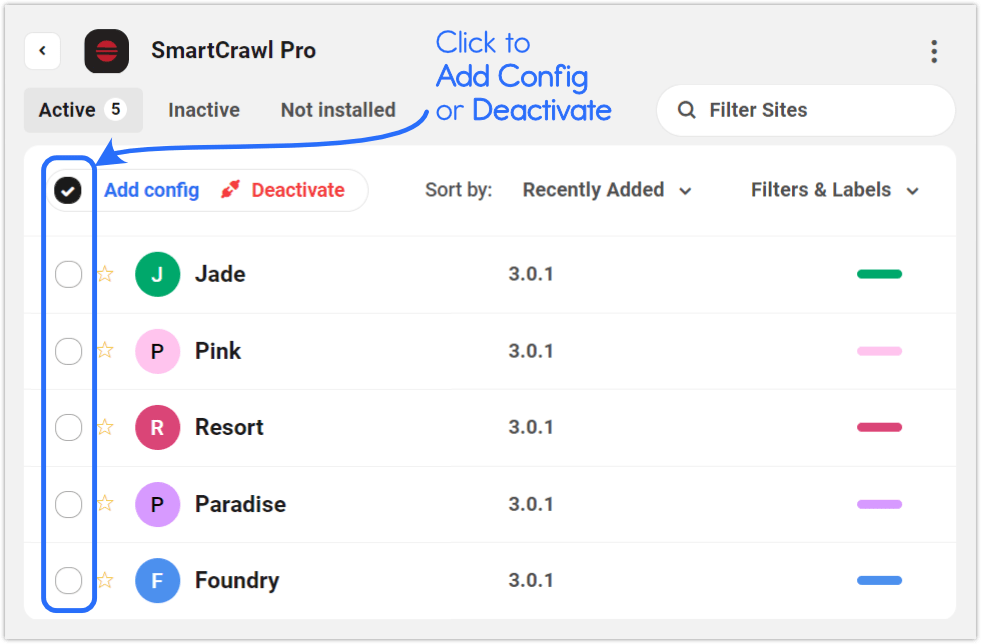
Zobacz poniższy film, aby zapoznać się z krótkim przewodnikiem po opcjach wtyczek w The Hub.
Mnóstwo opcji wtyczek w The Hub.
Wtyczki, które zostały zainstalowane w Twoich witrynach ze źródła innego niż WPMU DEV lub WordPress.org, nie mogą być instalowane w innych witrynach z sekcji zarządzania wtyczkami w Centrum.
Użyj szablonów, aby poprawić swój przepływ pracy, niezależnie od podejścia do tworzenia stron internetowych
Bez względu na preferowaną metodę tworzenia witryny, każdy może skorzystać z narzędzi oszczędzających czas.
Szablony są ogromną pomocą w pracy nad tworzeniem stron internetowych, niezależnie od tego, czy początkowo tworzysz własne dzieło, tworzysz na podstawie strony lub kreatora motywów, czy też modyfikujesz gotowy.
Niezależnie od ścieżki, możesz zapisać szablon (y) do wygodnego użytku w dowolnym przyszłym terminie, korzystając z narzędzi szablonów WPMU DEV.
Dodaj do tego nasze konfiguracje jednym kliknięciem, narzędzia do klonowania i skróty do wtyczek, a otrzymasz proces A + do tworzenia wysokiej jakości witryn z szybkością, wydajnością i finezją.
Chcesz korzystać z szablonów WPMU DEV lub innego narzędzia wymienionego w tym artykule? Najłatwiejszym miejscem do rozpoczęcia jest skorzystanie z WPMU DEV Hosting na bezpłatną wersję próbną. Nie ma ryzyka, a ponadto masz dostęp do naszych najlepszych narzędzi do zarządzania witryną, wtyczek i wsparcia.
